
发布时间:2021-05-27 10: 01: 03
当程序开发完成之后,面对的一个重要问题就是打包发布,当然打包的方法有很多,不过在Mac电脑环境中,比较典型的打包安装方式是dmg的镜像打包,这种打包的好处就是可以刻录光盘。
Mac解压缩软件BetterZip是可以使用dmg格式创建存档的,也就是说我们可以使用这款解压缩软件来进行APP的打包,实现共享分发,快速安装。
下面就给大家展示一下具体的操作步骤,各位小伙伴们可以在BetterZip中文网站免费下载安装包进行软件的安装。
1、运行BetterZip软件,然后找到需要打包的app文件,这里我选择了CrossOver.app,然后拖动该文件到虚线框内以便压缩文件。
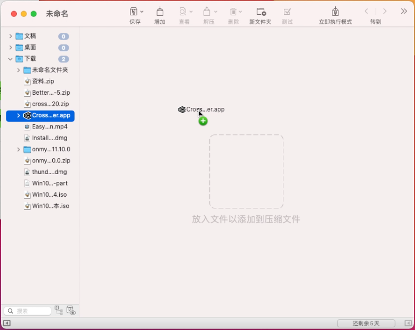
2、选中拖进去的APP文件,然后单击软件界面菜单栏中的【保存】。
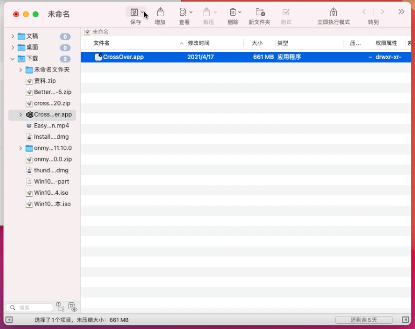
3、一开始的默认压缩格式为Zip格式,这里我们需要修改成“苹果磁盘映像”。
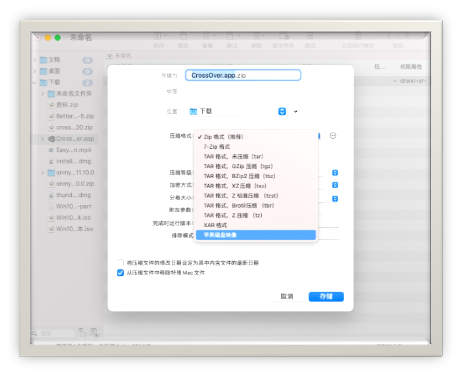
4、修改完成之后细心的小伙伴们可能会发现存储名称已经由CrossOver.app.zip变成了CrossOver.app.dmg,我们可以将这个名称再优化一下,将中间的.app去掉,然后就变成我们平时常见的那种安装包名称了。都修改完成并确定无误之后点击【存储】。
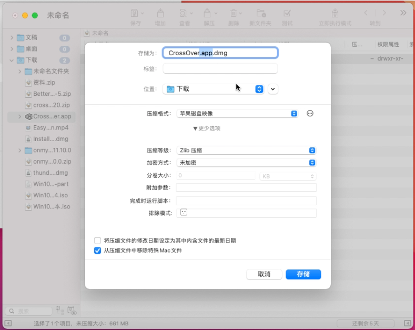
5、接下来我们稍等片刻,即可在原APP文件目录中找到已经打包好的dmg文件。
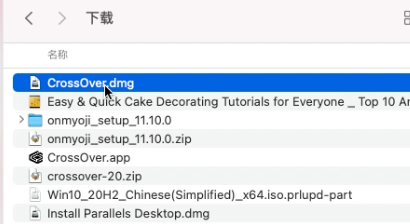
打包成功之后我们需要验证一下这个dmg文件是否可以正常安装,直接双击打开,我们可以看到有个CrossOver.app。再次双击打开运行,接下来就跳出了“是否把程序移动到”应用程序“文件夹中?“,建议大家选择【移动到”应用程序“文件夹中】,这样会比较方便我们对于这些应用程序的管理。
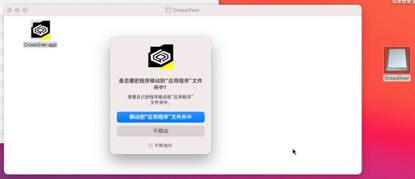
以上的操作表明了我们通过BetterZip成功将APP文件打包成了dmg文件,这也不枉这款解压缩软件的标语:满足我们工作中的解压缩需求。
在本篇文章中我只是简单的将APP文件打包了一下,对此有兴趣的小伙伴们可以尝试一下将这个dmg文件打包得更专业。
作者:小行星
展开阅读全文
︾